Azure VM'ye eklenen bir disk için çoğaltmayı etkinleştirme
Bu makalede, Azure Site Recovery kullanılarak başka bir Azure bölgesine olağanüstü durum kurtarma için zaten etkinleştirilmiş bir Azure VM'ye eklenen veri diskleri için çoğaltmanın nasıl etkinleştirileceği açıklanır.
Vm'ye eklediğiniz bir disk için çoğaltmanın etkinleştirilmesi, yönetilen disklere sahip Azure VM'leri için desteklenir.
Başka bir Azure bölgesine çoğaltan bir Azure VM'sine yeni bir disk eklediğinizde, aşağıdakiler gerçekleşir:
- VM'nin çoğaltma durumu bir uyarı gösterir ve portaldaki bir not, bir veya daha fazla diskin koruma için kullanılabilir olduğunu bildirir.
- Eklenen diskler için korumayı etkinleştirirseniz, disk ilk kez çoğaltıldıktan sonra uyarı kaybolur.
- Disk için çoğaltmayı etkinleştirmemeyi seçerseniz uyarıyı kapatmayı seçebilirsiniz.
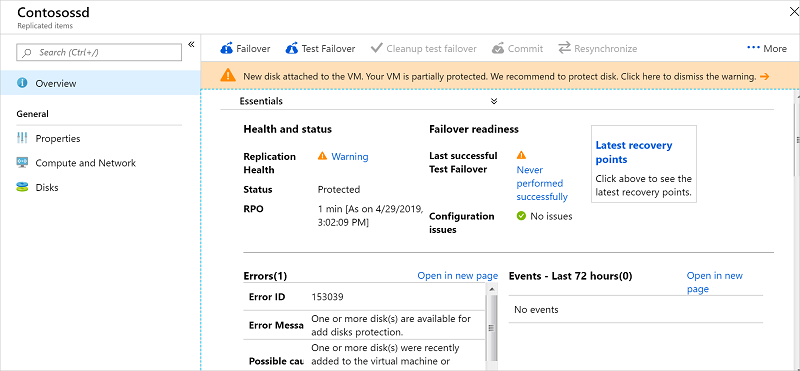
Başlamadan önce
Bu makalede, diski eklediğiniz VM için olağanüstü durum kurtarmayı zaten ayarladığınız varsayılır. Henüz yapmadıysanız Azure'da Azure'a olağanüstü durum kurtarma öğreticisini izleyin.
Eklenen disk için çoğaltmayı etkinleştirme
Eklenen bir disk için çoğaltmayı etkinleştirmek için aşağıdakileri yapın:
Çoğaltılan Öğeler kasasında > diski eklediğiniz VM'ye tıklayın.
Diskler'e tıklayın ve çoğaltmayı etkinleştirmek istediğiniz veri diskini seçin (bu diskler Korumalı değil durumuna sahiptir).
Disk Ayrıntıları'ndaÇoğaltmayı etkinleştir'e tıklayın.
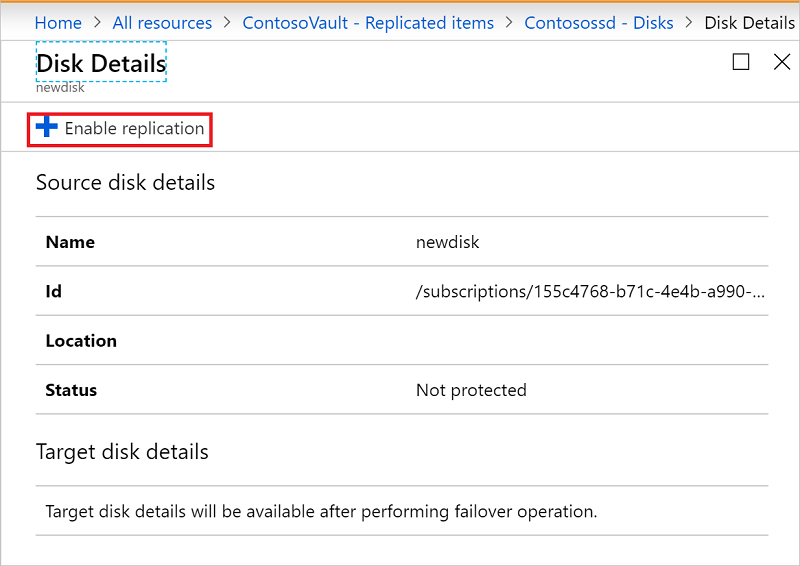
Çoğaltmayı etkinleştirme işi çalıştırıldıktan ve ilk çoğaltma tamamlandıktan sonra, disk sorunu için çoğaltma durumu uyarısı kaldırılır.
Sonraki adımlar
- Yük devretme testi çalıştırma hakkında daha fazla bilgi edinin.